作者简介:一名在校计算机学生、每天分享Python的学习经验、和学习笔记。
座右铭:低头赶路,敬事如仪
个人主页:网络豆的主页
目录
前言
本章将会讲解Python编程实现自动化办公案例(1)使用xlwt与xlrd,实现excel表格的批量合并与拆分。
一.使用库讲解
1.xlrd
xlrd是读取excel的扩展第三方库,可以实现指定表单、指定单元格的读取。在Windows命令行提示符下输入以下命令即可自动完成安装过程。
pip install xlrd 
2.xlwt
xlwt创建一个全新的excel文件,然后对这个文件进行写入内容以及保存。在Windows命令行提示符下输入以下命令即可自动完成安装过程
pip install xlwt
二.主要案例
1.批量合并
需求:老师想组织班级的同学一起进行团建,找到班级课代表张三同学来统计其他同学的娱乐倾向以及可接受的费用。
模板如下:
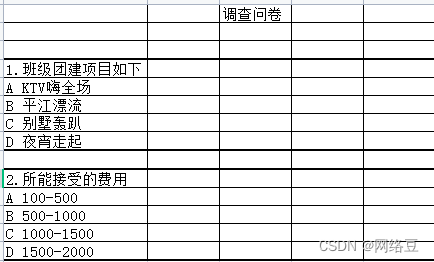
每一位同学都会收到一份文件,进行填写,将填写后的文件以名字的命名方法发给课代表。
课代表将会以名字的方式进行统计模板如下。
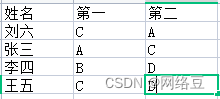
2.实现方法
方法1:CV大法,输出全靠一双手,人少可以使用,如果人多呢?

方法2:使用Python进行调查问卷自动化,输出只要点一下
- 读取学员填好的每份文件
- 提取学员填写的内容
- 将内容写入汇总表
- 保存汇总表
1.调用库
调用库
import xlrd2.打开张三xlsx excel工作簿
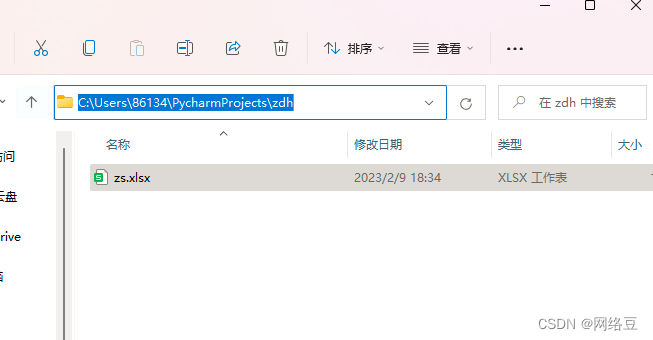
#1.打开张三xlsx excel工作簿
path = r"C:\Users\86134\PycharmProjects\zdh\zs.xlsx" #绝对路径
data = xlrd.open_workbook(path) #打开()3.获取第一个工作表
#获取第一个工作表对象
table=data.sheets()4. 获取到第一题的选项单元格
#获取到第一题的选项单元格
#注意: list index out of range 下标超出索引范围
#注意:里面的下标也是从0开始
# table.cell_value(rowx=3,colx=4)#行,列下标import xlrd
#1.打开张三xlsx excel工作簿
path = r"C:\Users\86134\PycharmProjects\zdh\zs.xlsx"
data = xlrd.open_workbook(path)
#获取第一个工作表对象
# table=data.sheets()
#获取到第一题的选项单元格
#注意: list index out of range 下标超出索引范围
#注意:里面的下标也是从0开始
# table.cell_value(rowx=3,colx=4)#行,列下标创作不易,求关注,点赞,收藏,谢谢~
文章出处登录后可见!
已经登录?立即刷新
